Slik endrer du urskiven på en Garmin-klokke

Garmin-klokker har eksistert lenge og har blitt et populært alternativ for treningsentusiaster og friluftsfolk. Noe av det beste med Garmin-klokkene er muligheten til å tilpasse urskivene etter eget ønske, på samme måte som du kan tilpasse klokken din med en personlig Garmin reim. Med så mange valgmuligheter er det lett å finne en som passer din stil. Det kan være litt forvirrende for nye brukere å endre urskiven, så i dette innlegget går vi gjennom prosessen trinn for trinn.
For å oppsummere: Å endre urskiven på Garmin-klokken er en enkel prosess som kan hjelpe deg med å gjøre enheten mer personlig. Denne funksjonen er enkel å bruke og gir stor variasjon for alle som ønsker å forbedre urskiveopplevelsen. Vi håper at denne trinnvise veiledningen vil være til hjelp og gjøre det enklere for deg å finne og installere en ny urskive på Garmin-enheten din. Så sett i gang, gi Garmin-klokken din et nytt og friskt utseende, og nyt de mange fordelene ved å tilpasse den. God fornøyelse med urskiven!
Trinn 1: Laste ned Connect IQ-appen
For å endre urskiven på Garmin-klokken må du først laste ned Connect IQ-appen. Denne appen er tilgjengelig for både Android- og iPhone-enheter og kan lastes ned fra App Store eller Google Play. Når du har lastet ned appen, åpner du den og velger "Garmin-enheter" i menyen.Trinn 2: Bla gjennom urskiver
Når du har koblet til Garmin-enheten din, kan du bla gjennom og velge nye urskiver. Det finnes et stort utvalg, fra enkle analoge design til mer komplekse digitale skjermer. Du kan også filtrere søket etter popularitet eller type aktivitet.Trinn 3: Installere en ny urskive
Når du har funnet en urskive du liker, er det bare å trykke på urskiven, så får du en beskrivelse av urskiven, inkludert dimensjoner, funksjoner og en forhåndsvisning. Når du har bestemt deg for en urskive, klikker du på installasjonsknappen og venter på at urskiven lastes ned til klokken. Nedlastingen kan ta et par minutter, avhengig av størrelsen på urskivefilen.Trinn 4: Aktivere den nye urskiven
Når urskiven er ferdig nedlastet, skal den vises på Garmin-klokken. Du aktiverer den nye urskiven ved å trykke og holde inne urskiven på Garmin-klokken. Der kan du velge den nye urskiven, tilpasse eventuelle innstillinger, for eksempel farger eller widgetalternativer, og lagre endringene.Trinn 5: Nyt det nye utseendet
Nå som du har installert den nye urskiven, kan du nyte det nye utseendet. Du kan tilpasse urskiven når du vil, slik at den passer til humøret eller aktiviteten din. Bare husk å følge disse trinnene igjen for å installere en annen urskive.For å oppsummere: Å endre urskiven på Garmin-klokken er en enkel prosess som kan hjelpe deg med å gjøre enheten mer personlig. Denne funksjonen er enkel å bruke og gir stor variasjon for alle som ønsker å forbedre urskiveopplevelsen. Vi håper at denne trinnvise veiledningen vil være til hjelp og gjøre det enklere for deg å finne og installere en ny urskive på Garmin-enheten din. Så sett i gang, gi Garmin-klokken din et nytt og friskt utseende, og nyt de mange fordelene ved å tilpasse den. God fornøyelse med urskiven!
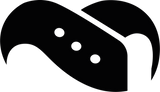
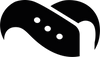




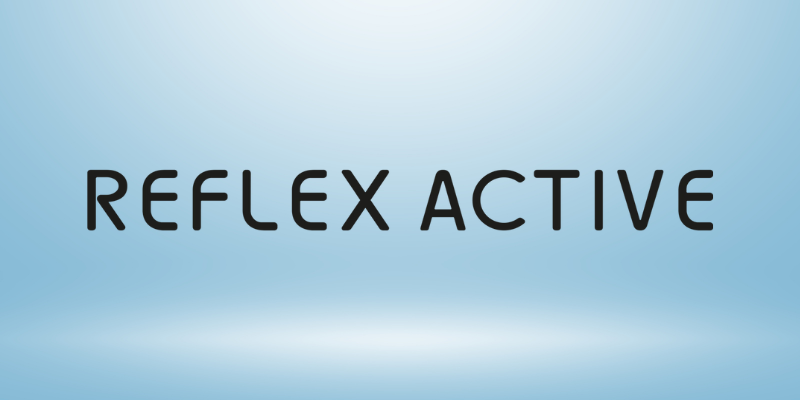

Skriv en kommentar